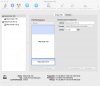Hello,
ich hab das hier in diesen Apple discussions gefunden:
https://discussions.apple.com/thread/6667300?searchText=disk util
Die Lösung geht wohl über das Terminal.
Sonst bleibt nur eine komplette Neuinstallation. Vorher ein Backup machen.
…………………………………………………………………………
This solved my question Solvedby Kappy on Nov 12, 2014 8:49 PM
I'm pretty sure the problem may be because your disk was converted to a core storage volume when you upgraded to Yosemite. What you can do is revert the device back to a normal device so you can then use Disk Utility to modify it. This involves using the Terminal so there is always a risk of damage to the drive, so I would first backup your data to avoid loss.
Boot to your Recovery HD:
Boot Using Command+R keys:
1. Restart the computer.
2. Immediately after the chime press and hold down the
"COMMAND" and the "R" keys together.
3. Release the keys when the Utilities Menu appears.
When the Utilities Menu appears select Terminal from the Utilities menu in the screen's menubar. At the Terminal prompt enter the following:
diskutil list
Press RETURN. You will see a result that may look like the following:
/dev/disk0
#: TYPE NAME SIZE IDENTIFIER
0: GUID_partition_scheme *121.3 GB disk0
1: EFI 209.7 MB disk0s1
2: Apple_HFS Macintosh HD 120.5 GB disk0s2
3: Apple_Boot Recovery HD 650.0 MB disk0s3
/dev/disk1
#: TYPE NAME SIZE IDENTIFIER
0: GUID_partition_scheme *64.0 GB disk1
1: EFI 209.7 MB disk1s1
2: Apple_CoreStorage 63.2 GB disk1s2
3: Apple_Boot Recovery HD 650.0 MB disk1s3
Look for the entry for your startup volume - usually Macintosh HD. In the above that would be disk0s2. Next enter at the prompt:
diskutil cs revert /dev/disk0s2
Press RETURN.
Quit the Terminal. Select Restart from the Apple menu. Your disk should be returned to normal so you can now extend your OS X volume to take up the unallocated free space.